Rechercher une topologie
Pour les zones avec sélection cliquez sur  pour choisir une valeur, sur
pour choisir une valeur, sur  pour vider la zone.
pour vider la zone.
Le bouton  présent sur la zone topologie permet de déclencher la lecture d'un code barres si l'équipement sur lequel vous utilisez l'application comporte un appareil photo.
présent sur la zone topologie permet de déclencher la lecture d'un code barres si l'équipement sur lequel vous utilisez l'application comporte un appareil photo.
Afin de retrouver plus facilement un élément composant l'arborescence, utilisez l'outil de recherche en cliquant sur "Rechercher une topologie" dans le menu de gauche.
Vous pouvez ensuite renseigner tout ou partie des zones pour trouver l'élément recherché.
Le caractère * sert de "joker" et se substitue à toute chaîne de caractères.
Par exemple, si vous recherchez tous les équipements contenant le mot "Compresseur" dans la désignation, saisissez *comp* dans la zone désignation de la page de recherche puis cliquez sur "OK".
Mainti4 Web recherchera alors dans les topologies toutes celles qui contiennent "comp" dans leur désignation, quel que soit ce qui précède et ce qui suit.
Vous pouvez aussi rechercher par famille fonctionnelle ou depuis une topologie donnée en les sélectionnant avec  .
.
Si vous sélectionnez une topologie, la recherche s'effectuera avec cette topologie comme point de départ (recherche parmi les topologies "filles" de la topologie sélectionnée).
La zone "Topologie de recherche" permet de choisir si la saisie intuitive recherche dans la zone "Code" et/ou la zone "Désignation". Pour cela, deux boutons sont disponibles en dessous à gauche de la zone de saisie :
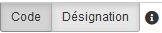
Ils peuvent être sélectionnés individuellement pour cibler la recherche.
Dans le cas de la famille fonctionnelle, sélectionnez la case "Rechercher dans l'arborescence" pour retrouver les topologies affectées à la famille sélectionnée ainsi qu'à ses sous-familles.
Il est aussi possible de rechercher les topologies correspondant à une criticité.
Enfin, il est possible de rechercher des topologies par leurs caractéristiques techniques : cliquez sur "Ajouter" pour ajouter un critère de recherche, puis sélectionnez la caractéristique sur laquelle filtrer en cliquant sur  .
.
Complétez le critère de recherche en choisissant un opérateur et une valeur, puis cliquez sur "OK" pour enregistrer ce critère.
Les critères de recherche sont cumulatifs, si vous remplissez plusieurs zones, seules les topologies correspondant à tous les critères définis seront présentées en résultat.
Cliquez sur "OK" pour lancer la recherche.
La fenêtre de résultat présente la liste des topologies correspondant aux critères, précédée du "Nombre de résultats" ainsi que d'une case à cocher "Voir les topologies rebutées" que vous pouvez cocher si nécessaire.
Les résultats de la recherche peuvent être consultés directement en cliquant sur  .
.
Vous pouvez aussi accéder à l'arborescence à la position de la topologie sélectionnée en cliquant sur  .
.